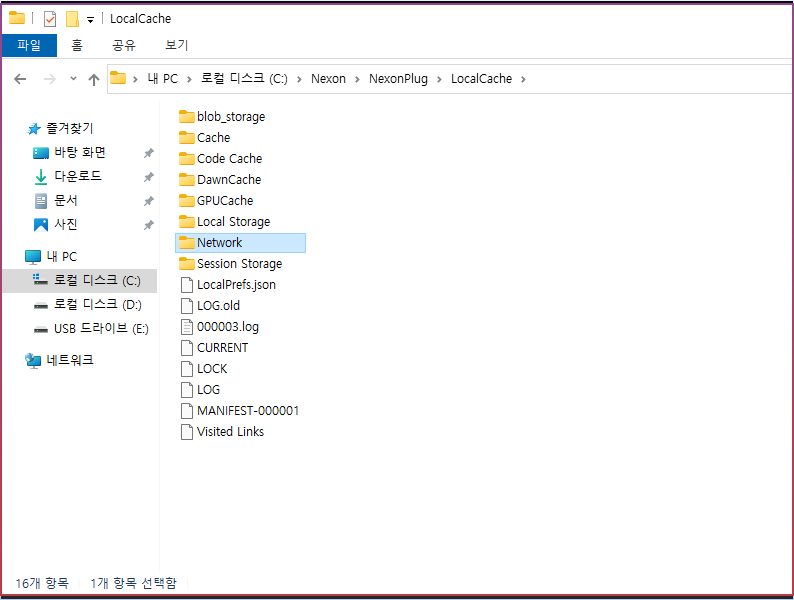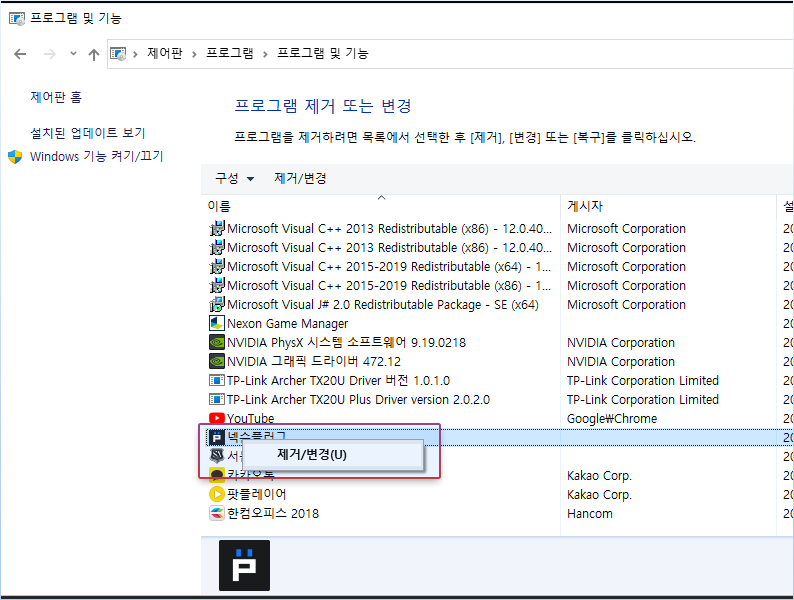넥슨플러그 인터넷이 연결되어 있지 않아 에러 해결방법
- IT/오류
- 2024. 6. 11.
인터넷은 되지만 넥슨 플러그를 실행할 수 없는 문제는 주로 인터넷 상태가 불안정하기 때문에 발생합니다. 이 경우, wifi를 이용하는 노트북이나 데스크톱에서는 wifi 연결 상태에 문제가 있다면 IP 부분에 문제가 발생하여 넥슨 플러그가 인터넷이 연결되어 있지 않다고 판단할 수 있습니다.
넥슨플러그 인터넷이 연결되어 있지 않아 에러 해결방법
넥슨플러그를 실행할 때 "인터넷이 연결되어 있지 않습니다"라는 오류가 발생하는 경우, 이는 주로 인터넷 연결 상태가 불안정하거나 IP 설정에 문제가 있을 때 나타납니다. 이 문제를 해결하기 위해서는 wifi 연결 상태를 점검하고, 연결 해제 후 재연결하거나 컴퓨터를 재부팅하여 IP 설정을 초기화하는 방법을 시도해 볼 수 있습니다. 또한, 네트워크 설정을 초기화하거나 랜 카드 드라이버를 재설치하는 것도 도움이 될 수 있습니다. 최종적으로, 넥슨플러그를 재설치하여 최신 버전을 사용하는 것이 권장됩니다. 이러한 방법들을 통해 넥슨플러그의 인터넷 연결 문제를 해결할 수 있습니다.
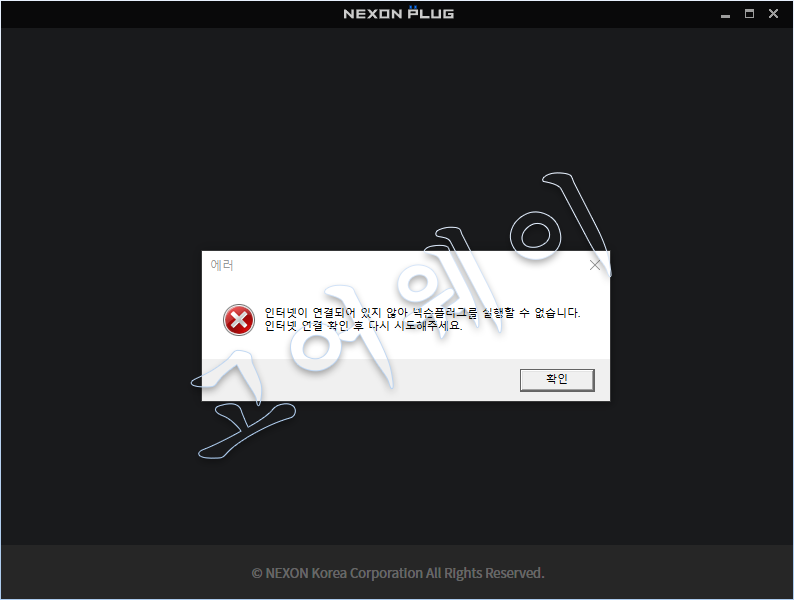
wifi 연결 상태 확인
먼저, wifi 연결 상태를 확인해 보는 것이 중요합니다. wifi 신호가 약하거나 간헐적으로 끊기는 경우, 인터넷 연결이 불안정해질 수 있습니다. 다음은 wifi 연결 상태를 개선하는 몇 가지 방법입니다.
- 라우터를 중앙에 배치하고 장애물이 없는 위치에 두어 wifi 신호를 강화합니다.
- 라우터 설정에서 혼잡하지 않은 채널로 변경합니다.
- 전자레인지, 무선 전화기 등 다른 전자기기가 간섭을 일으킬 수 있으므로, 라우터와 떨어뜨려 배치합니다.
- 화면 오른쪽 하단의 네트워크 아이콘을 클릭합니다.
- 연결된 wifi 네트워크를 선택하고 "연결 해제" 버튼을 클릭합니다.
- 다시 네트워크 아이콘을 클릭하고 사용 가능한 wifi 네트워크 목록을 확인합니다.
- 원하는 wifi 네트워크를 선택하고 "연결" 버튼을 클릭합니다.
- 네트워크 비밀번호를 입력하고 연결합니다.
wifi 연결 상태를 확인하려면 먼저 라우터를 중앙에 배치하고 장애물이 없는 위치에 두어 신호를 강화하세요. 라우터 설정에서 혼잡하지 않은 채널로 변경합니다. 전자레인지나 무선 전화기 등 간섭을 일으킬 수 있는 기기와 라우터를 떨어뜨려 배치합니다.
화면 오른쪽 하단의 네트워크 아이콘을 클릭해 연결된 wifi 네트워크를 선택하고 "연결 해제" 버튼을 클릭합니다. 다시 네트워크 아이콘을 클릭하고 사용 가능한 wifi 네트워크 목록을 확인한 후 원하는 네트워크를 선택하고 "연결" 버튼을 클릭합니다. 네트워크 비밀번호를 입력하고 연결합니다. 특히 게임 시에는 5GHz보다는 2.4GHz 대역을 사용하는 것이 더 안정적이므로, 2.4GHz로 연결하는 것이 좋습니다.
IP 문제 해결
wifi 연결 상태가 양호함에도 불구하고 여전히 문제가 발생한다면, IP 설정에 문제가 있을 수 있습니다. 이 경우, 아래의 방법을 시도해 보세요.
- 먼저 wifi 연결을 해제한 후 다시 연결해 봅니다.
- 컴퓨터를 다시 시작하여 IP 설정을 초기화합니다.
- 문제가 지속되면 랜 카드 드라이버를 완전히 삭제 후 다시 설치하여 드라이버 설정을 새로 합니다.
wifi 연결 문제를 해결하려면 먼저 wifi 연결을 해제한 후 다시 연결해 보세요. 네트워크 아이콘을 클릭해 연결된 wifi를 선택하고 "연결 해제" 버튼을 클릭합니다. 그런 다음 다시 네트워크를 선택하고 "연결" 버튼을 클릭합니다. 문제가 해결되지 않으면 컴퓨터를 재부팅하여 IP 설정을 초기화합니다. 그래도 문제가 지속되면 랜 카드 드라이버를 삭제 후 재설치하여 드라이버 설정을 새로 합니다. 드라이버 설치 후 다시 wifi에 연결해 보세요.
네트워크 설정 초기화
네트워크 설정에 문제가 있을 경우, 초기화하여 기본값으로 복원하는 방법도 있습니다.
- 'cmd'를 검색하여 명령 프롬프트를 관리자 권한으로 실행합니다.
- 아래의 명령어를 순서대로 입력합니다.
- ipconfig /release 입력 후 엔터
- ipconfig /renew 입력 후 엔터
- netsh winsock reset 입력 후 엔터
- netsh int ip reset 입력 후 엔터
- 명령어 실행 후 컴퓨터를 재부팅합니다.
단, 위에 방법은 고정 ip의 경우 데이터도 모두 초기화가 되기 때문에 주의하셔야 합니다.
넥슨 플러그 문제
위의 방법으로도 문제가 해결되지 않는다면 넥슨 플러그 자체에 문제가 있을 수 있습니다. 이 경우, 넥슨 플러그를 재설치해보세요.
- C:\Nexon\NexonPlug\LocalCache 폴더에 'Network' 폴더를 삭제합니다.
- 넥슨 플러그를 실행하여 정상적으로 구동되는지 확인합니다.
- 정상적으로 구동되지 않으면, 제어판에서 넥슨 플러그를 제거합니다.
- 컴퓨터를 재부팅하여 시스템을 초기화합니다.
- 넥슨 공식 사이트에서 최신 버전을 다운로드하여 설치합니다.